Como gerenciar notificações em telefones Android?
Publicados: 2021-12-02As coisas se movem com a velocidade da luz neste mundo digital. As notificações em seus smartphones ajudam você a se manter atualizado sobre os acontecimentos. No entanto, você deve ter cuidado com o tempo de tela para manter o foco no trabalho e na saúde. Olhar com frequência para a tela do telefone e escolher notificações desnecessárias pode facilmente perturbar seu foco. É por isso que é fundamental para gerenciar notificações em smartphones. Em nosso artigo anterior, explicamos como ocultar notificações no iPhone e, neste artigo, explicaremos vários recursos de notificação que vêm com o sistema operacional Android padrão.
Por que interromper as notificações por telefone?
Você recebe notificações para quase tudo, como receber uma mensagem, notícias de última hora de seu aplicativo de notícias, de seus aplicativos financeiros, etc. Embora seja importante saber algumas informações imediatamente, a maioria das notificações é irritante. Abaixo estão alguns exemplos de por que você deve gerenciar suas notificações com eficácia.
- Seu telefone pode ficar sem bateria e receber centenas de notificações pode descarregar a bateria.
- Algumas notificações chegam quando é seu tempo de descanso. Por exemplo, receber muitas notificações de bate-papo em grupo do WhatsApp à noite vai estragar seu sono.
- Qualquer pessoa pode ver as notificações em sua tela de bloqueio que podem afetar sua privacidade.
Se você não controlar a notificação, poderá se perder com notificações desnecessárias e, ao mesmo tempo, perder as importantes.
Gerenciar notificações no Android
O Android 12 oferece recursos excelentes para gerenciar todas as configurações de notificação em um só lugar. Dá um menu totalmente novo em 'Configurações> Notificações' para o gerenciamento de notificações. Vamos examinar cada um deles e explorar em detalhes.
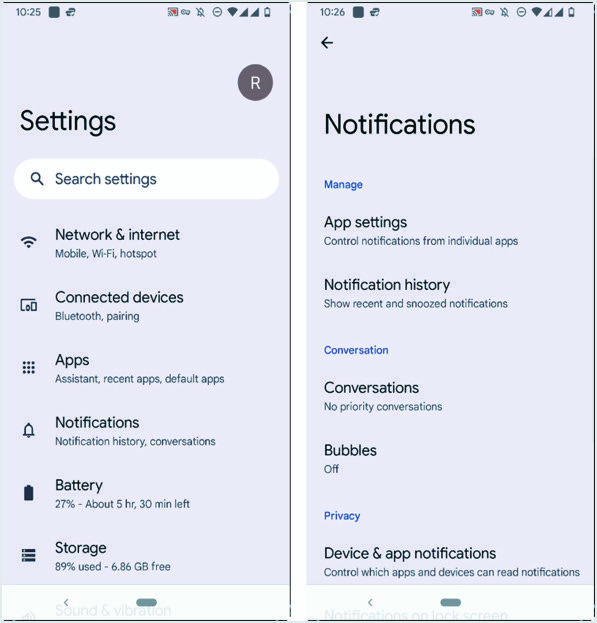
Configurações de aplicativos - Gerenciar notificações de aplicativos
Como mencionado, você deve desativar as notificações da maioria dos jogos e aplicativos de entretenimento para evitar distrações. Toque em 'Configurações de aplicativos' para exibir a lista dos aplicativos instalados no seu telefone.
- Se você deseja ativar ou desativar a notificação especificamente para esse aplicativo, mova o controle deslizante para a posição desejada. Quando houver muitos aplicativos em seu telefone, use a pesquisa para encontrar o aplicativo desejado tocando em um ícone de pesquisa no canto.
- Se você quiser alterar as permissões de notificação para os aplicativos do sistema, pressione a linha de três pontos e pressione 'Mostrar sistema'. Agora, a lista atualizada exibirá todos os aplicativos, incluindo aplicativos do sistema.
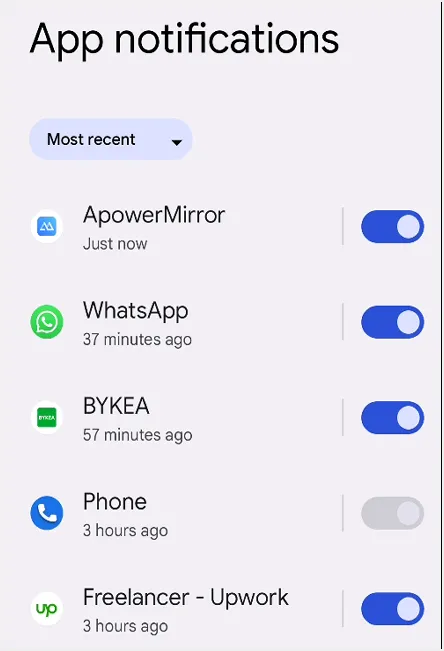
Quando terminar de configurar as notificações do aplicativo, pressione a seta para trás para voltar ao menu principal 'Notificações'.
Relacionado: Como gerenciar notificações no computador Windows?
Visualizando o Histórico de Notificação
Às vezes, é necessário visualizar todo o histórico de notificações para entender o contexto.
- Toque em 'Histórico de notificações' para abrir o menu. Se a opção “Usar histórico de notificações” estiver desativada, você pode ativá-la tocando no botão na frente dela.
- O 'Histórico de notificações' apresenta todas as suas notificações recentes e suspensas.
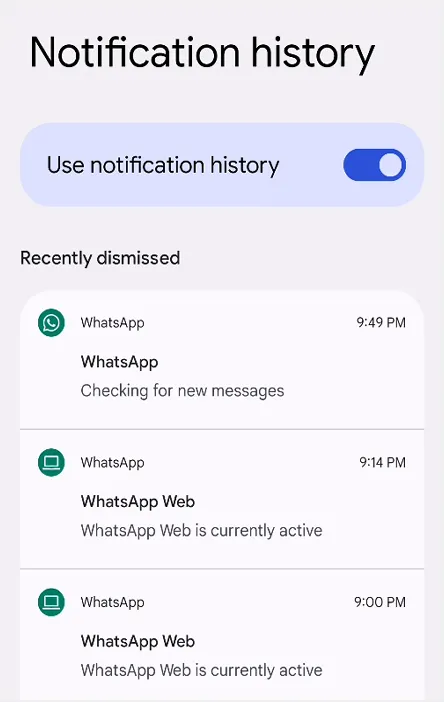
Gerenciando conversas
Volte ao menu principal 'Notificações' e toque na opção “Conversas”. Isso mostrará duas seções - 'conversas não prioritárias' e 'conversas recentes'. Toque na conversa para a qual deseja definir a prioridade. Você pode definir várias configurações como 'Tela de bloqueio' e 'Mostrar ponto de notificação' etc.
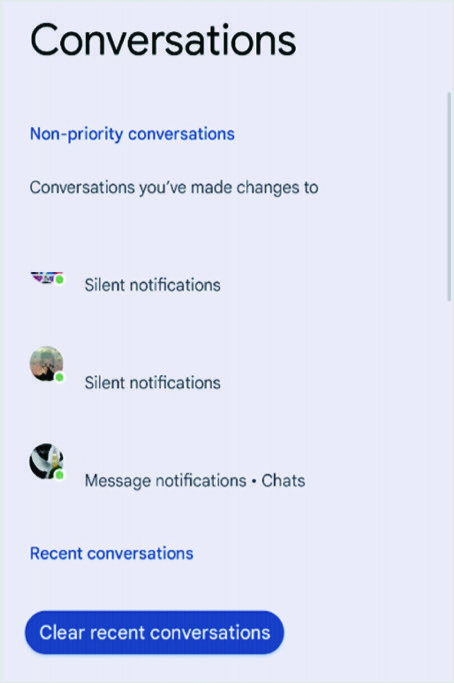
Também é possível excluir todo o seu histórico de conversas recentes desta seção.
Notificações de bolha
O menu “Bolhas” permitirá que você habilite ou desabilite ícones flutuantes para conversas. Se você 'Permitir que os aplicativos mostrem bolhas', algumas conversas aparecerão como ícones flutuantes em cima de outros aplicativos.
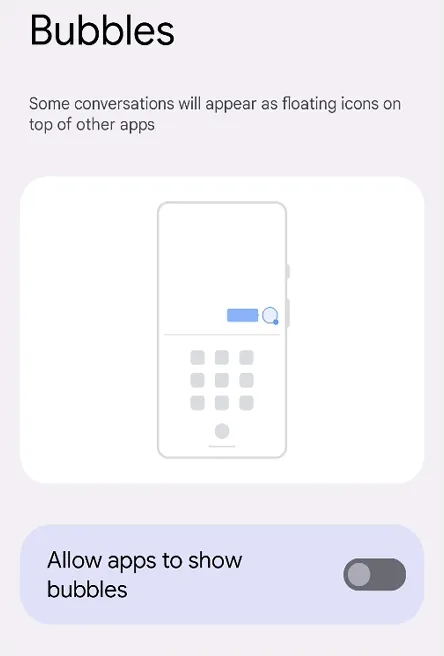
Relacionado: Como gerenciar notificações no macOS?
Gerenciando notificações de dispositivos e aplicativos
O menu 'Notificações de dispositivos e aplicativos' oferece a opção de controlar quais aplicativos e dispositivos podem ler as notificações. Toque nele para ver a lista de aplicativos 'Permitidos' e 'Não permitidos'. Encontre um aplicativo na lista 'Não permitido' e toque nele se quiser conceder acesso para ler notificações. Ele exibirá outra página onde você pode habilitar o acesso a este aplicativo. Quando você dá acesso para ler notificações, o aplicativo irá ler todas as notificações, incluindo informações pessoais, como nomes de contato e mensagens de texto que você receber. O aplicativo pode dispensar as notificações, agir em botões, atender chamadas e ligar ou desligar o 'Não perturbe'. Portanto, dê esse acesso com cuidado.

Da mesma forma, se você deseja retomar o acesso para ler notificações de um aplicativo, localize-o na lista 'Permitido'. Toque nele e desative o acesso.
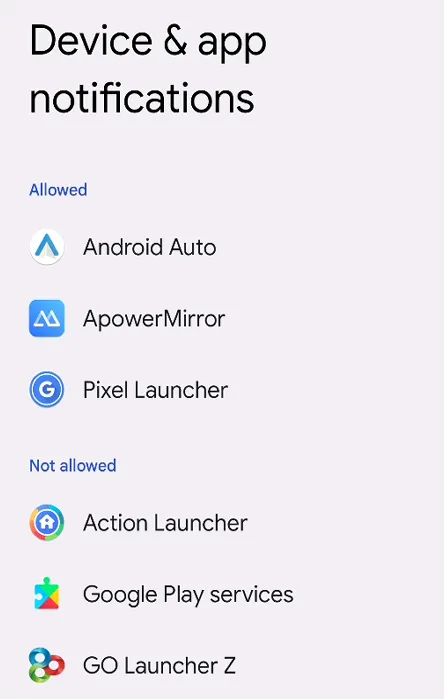
Notificações na tela de bloqueio
Este menu permite escolher entre as três opções a seguir.
- 'Mostrar conversas, padrão e silencioso.'
- 'Esconder conversas silenciosas e notificações.
- Não mostre nenhuma notificação.
Você só pode escolher um da lista acima.
Gerenciando Notificações Sensíveis
Esta é uma configuração crítica do ponto de vista da privacidade. Se você ligá-lo, seu telefone Android exibirá conteúdo confidencial quando bloqueado. Isso significa que, assim que você receber a mensagem, ela será exibida na tela do celular, mesmo que esteja bloqueada. Isso pode afetar sua privacidade e segurança quando você deixa o telefone sobre a mesa por um tempo. Qualquer pessoa pode ter um vislumbre das mensagens porque elas serão exibidas na tela por um momento.
Modo Não Perturbe
É um menu essencial para ser notificado apenas por suas pessoas e aplicativos favoritos. Ative-o tocando no botão azul com o rótulo "Ativar agora".
- O menu 'Pessoas' permite que você escolha a lista de pessoas que podem interromper no modo não. Vá para este menu e toque em 'Conversas' para exibir uma página com três botões de opção.
- Todas as conversas: há um botão de 'configurações' na frente dela. Você também pode verificar as configurações.
- Conversas prioritárias: você pode selecioná-las se quiser. Os botões de configurações permitem que você altere as configurações.
- Nenhum: escolha se não quiser que nenhuma conversa o interrompa.
- O menu 'Chamadas' permite escolher quem pode fazer chamadas e interromper. Existem as seguintes opções.
- Contatos marcados com estrela: você pode permitir que os contatos marcados com uma estrela na lista de contatos o interrompam.
- Contatos: você pode permitir que todos os contatos armazenados em seu telefone o interrompam.
- Qualquer pessoa: você pode permitir que todos liguem para você e interrompam. Inclui até mesmo os chamadores que estão em seu número de telefone de contato.
- Nenhum: significa que ninguém pode fazer uma chamada ou interromper.
- Permitir chamadas repetidas: é uma chave que você pode ligar ou desligar. Se você ativá-lo, a pessoa que ligar para você 15 minutos após a primeira ligação poderá fazer uma segunda ligação.
- O menu 'Mensagens' controla quem pode interromper com mensagens. Suas configurações são iguais às opções fornecidas para 'Chamadas'.
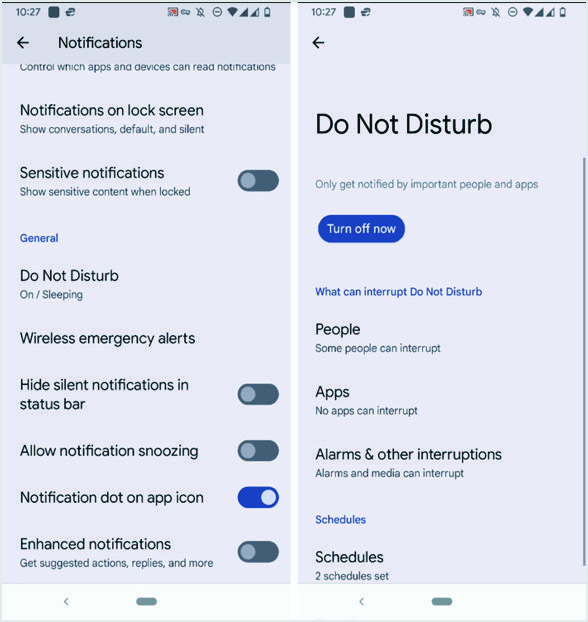
- Volte para o menu principal 'Não perturbe'.
- Você tem menus 'Aplicativos' e 'Alarme e outras interrupções' para ajudar a definir os aplicativos e alarmes que podem interromper. Toque nele e a próxima página exibirá o botão deslizante para ativar ou desativar as interrupções correspondentes.
- O menu 'Programações' mantém o controle de suas atividades, como definir a programação de 'Dormir'. Você pode ir para as configurações e escrever os dias, hora de início e hora de término, etc. Você também pode fazer isso para 'Evento' ou 'Condução' e adicionar mais eventos próprios, se necessário.
- 'Duração para configurações rápidas' é um menu rápido para aplicar a configuração apenas para um tempo específico. Você pode definir para 'Até você desligar' ou definir o número de horas. Você tem a opção de 'Perguntar sempre'.
- A última opção da lista é 'Exibir opções para notificações ocultas'. Este menu exibe as seguintes opções com um botão de rádio.
- Sem som nas notificações: você verá uma notificação na tela.
- Nenhum visual ou som de notificações: você não verá nem ouvirá notificações.
- Personalizado: você pode definir suas próprias preferências clicando no botão de configurações.
Abaixo estão algumas outras configurações que você pode usar:
- O menu 'Alerta de emergência sem fio' oferece a flexibilidade de ativar ou desativar alertas em caso de 'Ameaças extremas', 'Ameaças graves' e outras.
- Usando a opção 'Ocultar notificações silenciosas na barra de status', você pode ligá-la ou desligá-la conforme sua preferência.
- O menu 'Permitir adiamento de notificações' serve para ativar ou desativar o recurso de adiamento.
- 'Ponto de notificação no ícone do aplicativo' é ter um ponto no ícone do aplicativo se houver uma notificação desse aplicativo.
- 'Notificações avançadas' ativa ou desativa as configurações de notificações avançadas, como ações sugeridas, respostas, etc.
Palavras Finais
Como você pode ver, as notificações no telefone Android possuem um grande número de personalizações para configurar com base em sua necessidade. Recomendamos usar essas configurações para silenciar aplicativos e distrações desnecessárias. Além disso, você pode usar as configurações oportunas, como não perturbe ou duração, para configurações rápidas para aproveitar ao máximo quando necessário.
